Содержание
Мы едва ли помним несколько контактных номеров и полагаемся на телефонную книгу iPhone при совершении звонков, отправке текстовых сообщений или отправке электронных писем. Если сохраненные контакты не отображаются на iPhone, это может вызвать проблемы. Чтобы решить эту необоснованную проблему, вот несколько решений. Когда вы закончите, имена контактов, не отображаемые на iPhone, останутся в прошлом. Давайте начнем.
Исправить сохраненные контакты, которые не отображаются на iPhone
Мы начнем с базовых решений и будем двигаться вверх. Обратите внимание, что приведенные ниже исправления, позволяющие вернуть недостающие контакты, применимы ко всем современным версиям iPhone и iOS.
1. Принудительно закрыть приложение «Контакты и телефон»
Иногда в приложении «Контакты» или «Телефон», где вы видите все сохраненные номера, может возникать временный сбой, из-за которого имена не отображаются в телефонной книге, iMessage или других приложениях. Чтобы это исправить, принудительно закройте приложения «Контакты» и «Телефон». Вот как.
1. На iPhone с Face ID проведите вверх от нижнего края экрана и удерживайте. На iPhone с кнопкой «Домой» на передней панели быстро нажмите ее дважды. Теперь вы находитесь в переключателе приложений iOS, где вы можете просматривать все открытые приложения в виде прямоугольных карточек.
2. По одной перетащите карточки приложений Телефон и Контакты до конца вверх, чтобы принудительно закрыть их.
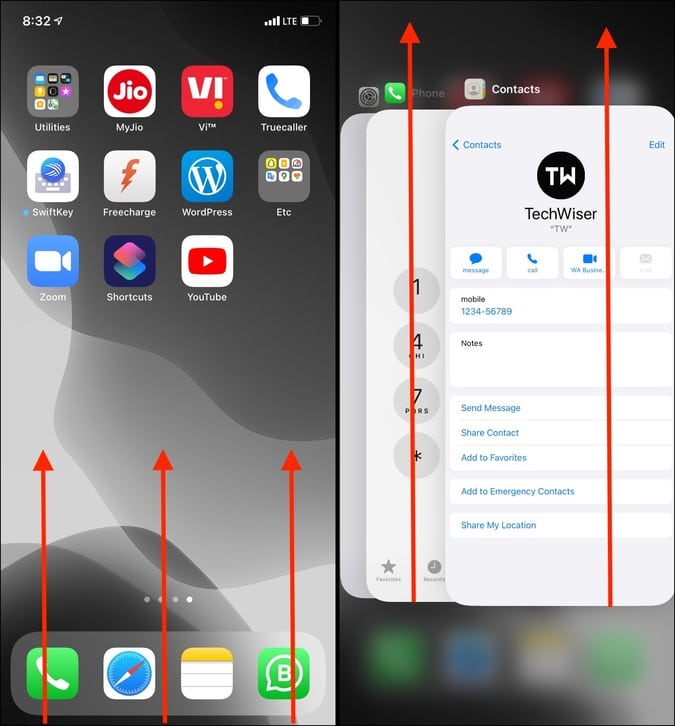
3. Через несколько секунд снова откройте приложение Телефон и нажмите Контакты. Здесь вы должны увидеть имена всех сохраненных вами контактов.
2. Перезагрузите iPhone
Если раньше все было нормально, но вдруг контакты iPhone исчезли или стали невидимыми, рассмотрите возможность перезагрузки устройства. Он решит временные проблемы и вернет недостающие контакты.
Для перезагрузки выключите iPhone с помощью физических кнопок. Вы также можете перейти в Настройки >Общие >Завершение работы. Через минуту используйте кнопку питания, чтобы включить его. Теперь откройте приложение «Контакты» или «Телефон», и вы увидите там все контакты.
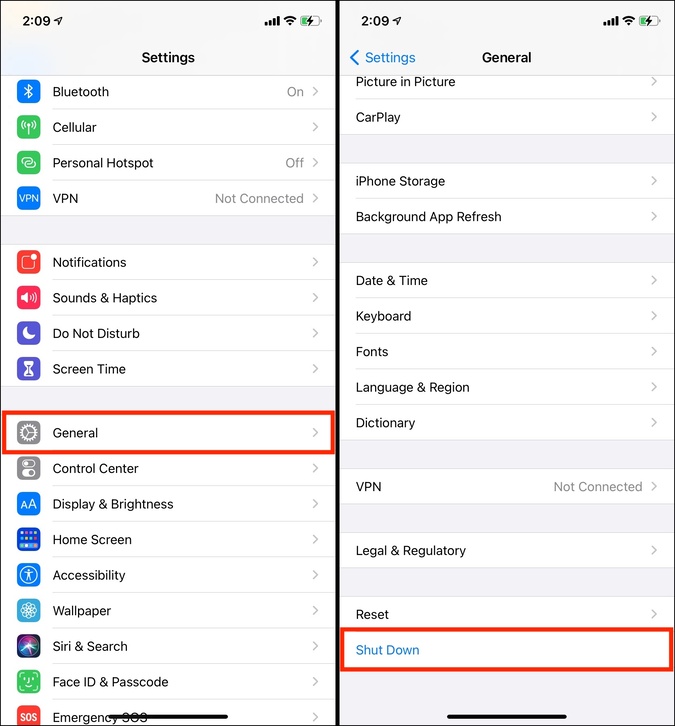
3. Показать все контакты
iPhone позволяет хранить контакты из нескольких учетных записей в одном месте. Например, вы можете сохранить контакты в iCloud или в своей учетной записи Google, чтобы все они отображались в приложении «Контакты». Но есть настройка скрыть все контакты или контакты из определенного сервиса. Чтобы убедиться, что это не так, выполните следующие действия, чтобы отобразить доступные контакты на вашем iPhone.
1. Откройте приложение Телефон приложение, нажмите Контакты, а затем нажмите Группы. сверху слева.
Примечание. Если вы не видите «Группы», это означает, что вы используете только одну учетную запись контакта, например, только iCloud, а не Google или какую-либо другую. Это также означает, что вы не создавали вручную группы контактов с помощью iCloud.com на компьютере (поскольку iPhone не позволяет создавать группы контактов. Но если вы создадите их через iCloud на своем компьютере, они также синхронизируются с iPhone).
2. Убедитесь, что здесь выбрано все. Если нет, нажмите Показать все контакты >Готово. Теперь на вашем iPhone будут отображаться все контакты из различных групп и учетных записей.
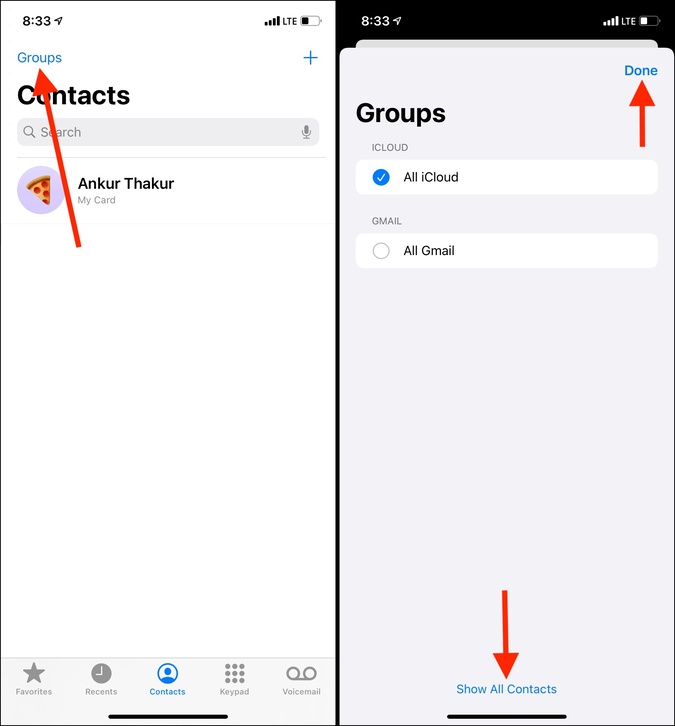
4. Отключить и снова включить короткое имя
На удивление небольшое количество пользователей iPhone смогли решить проблему с отсутствием сохраненных контактов, отключив и снова включив короткие имена. Вот шаги, которые помогут это сделать.
1. Откройте приложение Настройки iPhone, прокрутите вниз и нажмите Контакты.
2. Нажмите Короткое имя.
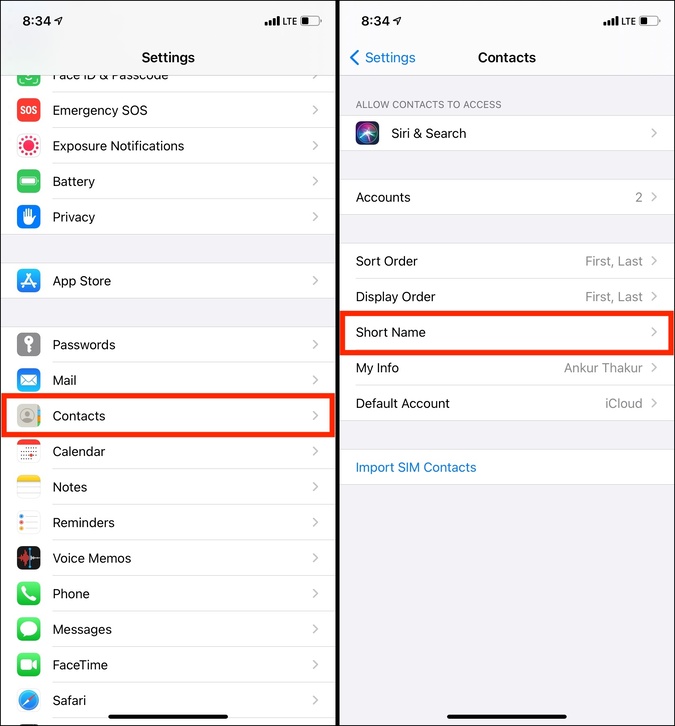
3. Выключите переключатель Короткое имя и через несколько секунд снова включите его.
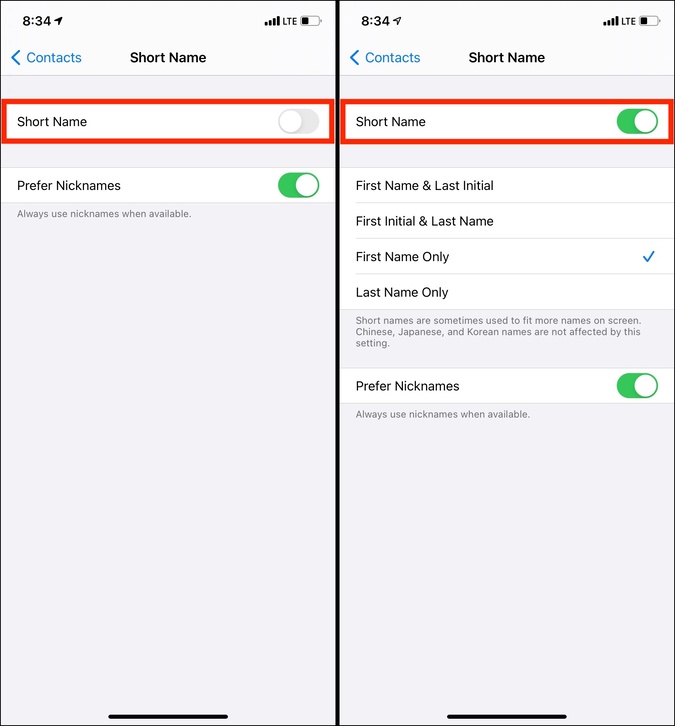
Теперь откройте приложение «Телефон» и посмотрите, сможете ли вы просмотреть все сохраненные контакты или нет.
Также читайте: Как удалить все контакты на iPhone
5. Отключите «Предпочитать псевдонимы»
При редактировании контакта вы можете нажать добавить поле >Псевдоним, чтобы добавить его. Этот псевдоним отображается под настоящим именем. На изображении ниже TW— это псевдоним.
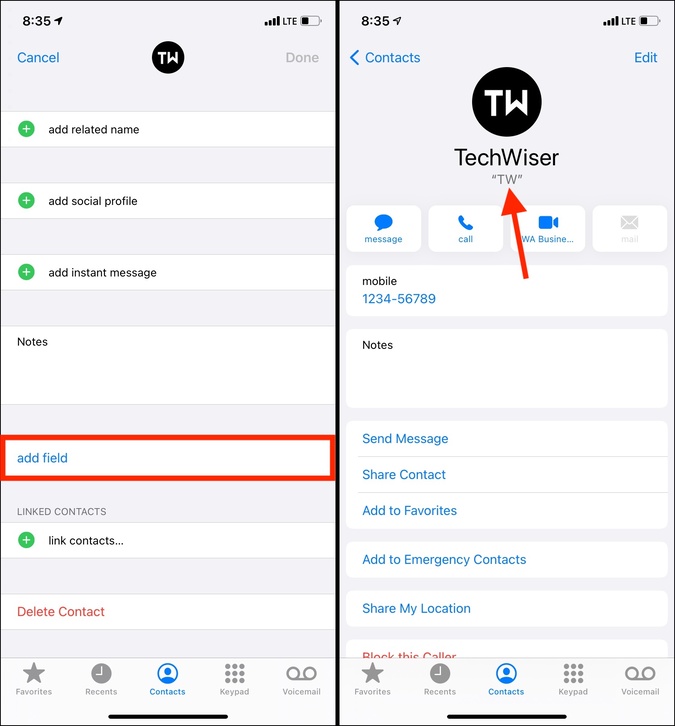
Если в настройках вы включили предпочитать псевдоним, его отключение может вернуть недостающие контакты iPhone.
1. Откройте приложение Настройки и нажмите Контакты.
2. Нажмите Короткое имя.
3. Выключите переключатель Предпочитать псевдонимы.
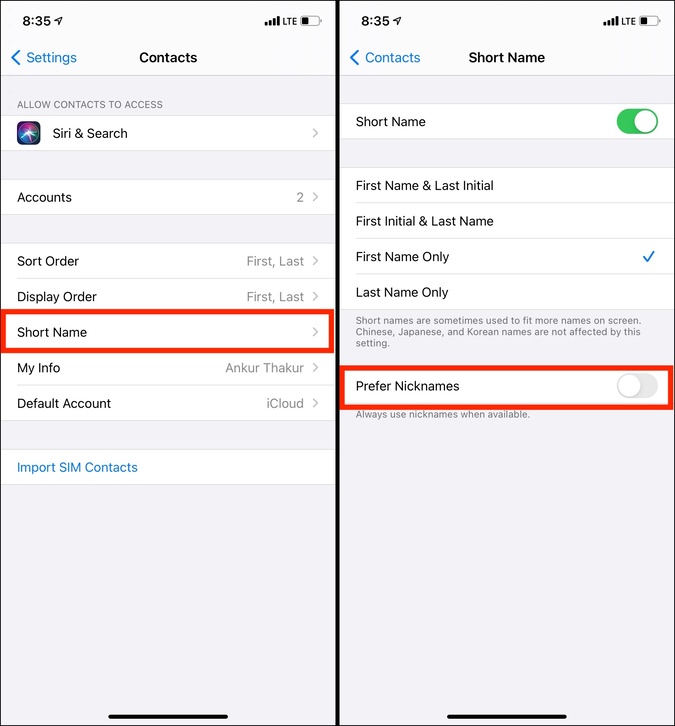
6. Проверьте подключение к Интернету
Если у вас есть несколько устройств, например iPad, Mac или другой iPhone, вы можете сохранять на них контакты, которые будут автоматически синхронизироваться со всеми вашими устройствами через iCloud. То же самое произойдет, если вы используете Gmail в качестве учетной записи контактов на iPhone. Но для успешной синхронизации ваши устройства должны быть подключены к Интернету.
На iPhone откройте Safari, YouTube или подобное приложение и проверьте, работает оно или нет. Если да, это означает, что у вас есть работающее подключение к Интернету.
Если вы используете мобильные данные, убедитесь, что они не отключены для приложения «Контакты». Для этого откройте приложение Настройки >Сотовая связь, прокрутите вниз и убедитесь, что переключатель рядом с Контакты и Настройки установлен в положение. зеленый.
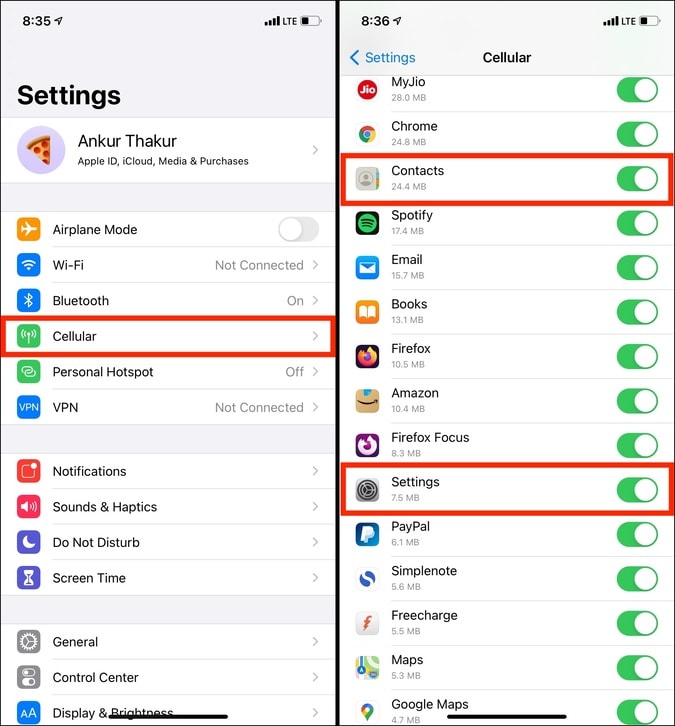
7. Повторно синхронизировать контакты iCloud
Даже после выполнения описанных выше исправлений, если имена контактов не отображаются на iPhone, рассмотрите возможность повторной синхронизации контактов iCloud.
1. Откройте приложение Настройки, нажмите ваше имя сверху и выберите iCloud.
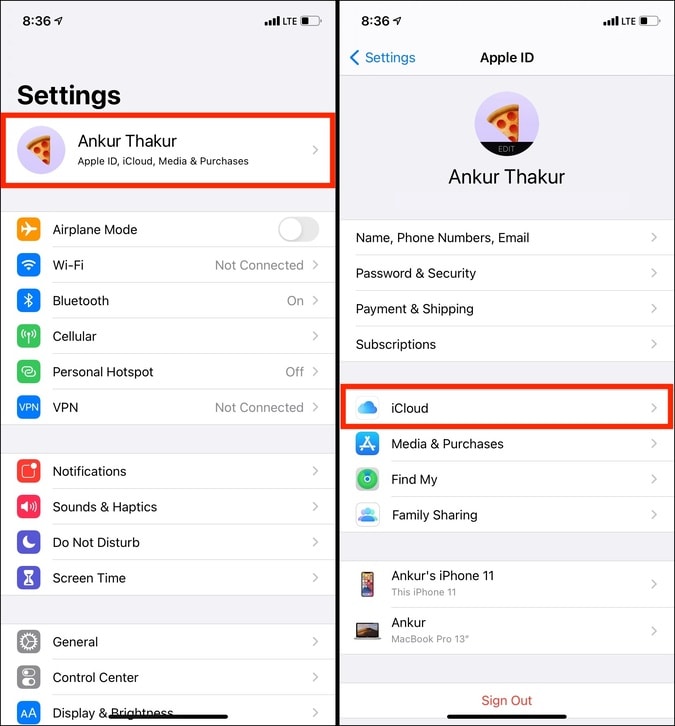
2. Выключите переключатель Контакты. Он спросит, хотите ли вы сохранить ранее синхронизированные контакты на своем iPhone или удалить их. Выберите Удалить с моего iPhone (на следующем этапе произойдет повторная синхронизация).
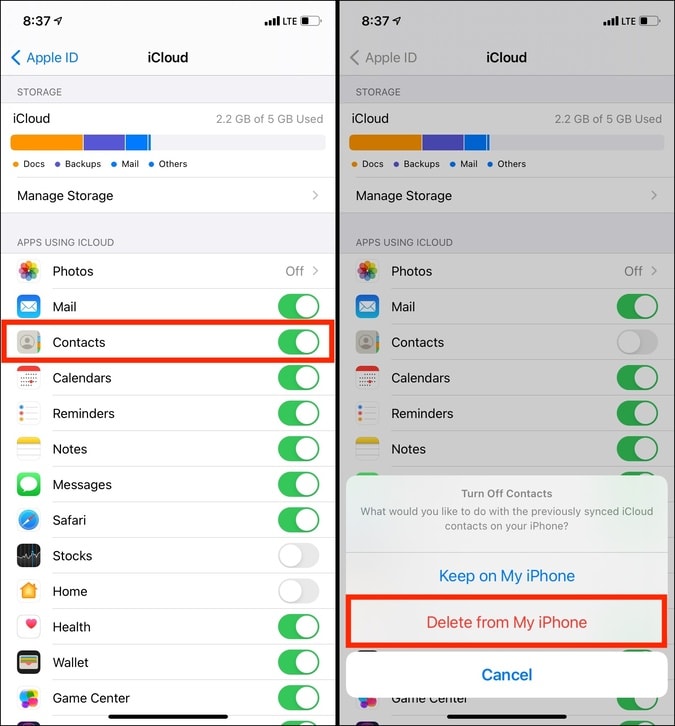
3. Подождите несколько секунд, а затем коснитесь переключателя Контакты, чтобы включить его снова. Убедитесь, что на вашем iPhone работает Wi-Fi или мобильный интернет. Через минуту все контакты повторно синхронизируются и появятся в приложении «Контакты».
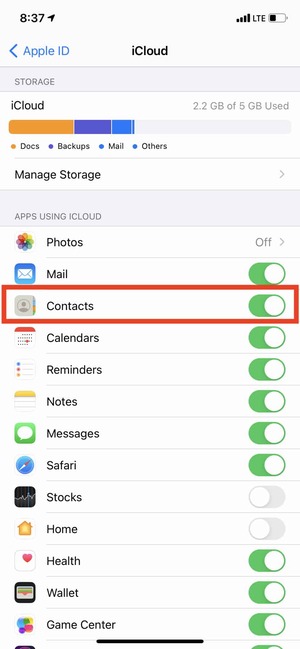
8. Проверьте другие контактные аккаунты, например Google
Как уже говорилось ранее, iPhone не ограничивает вас хранением и синхронизацией контактов только в iCloud. Вы также можете использовать свои учетные записи Google, Microsoft или другие учетные записи. Если вы раньше пользовались телефоном Android, все ваши контакты, вероятно, хранятся в вашей учетной записи Google. Вы можете отобразить все эти контакты на своем iPhone, выполнив следующие действия.
1. Откройте приложение Настройки iPhone, нажмите Контакты >Учетные записи.
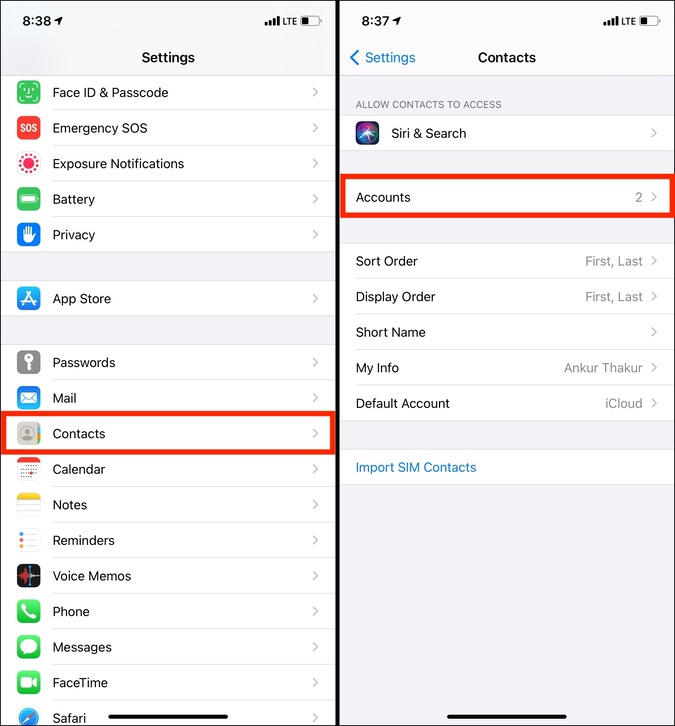
2. Если здесь уже добавлена ваша учетная запись Google (Gmail), коснитесь ее и убедитесь, что переключатель Контакты включен.
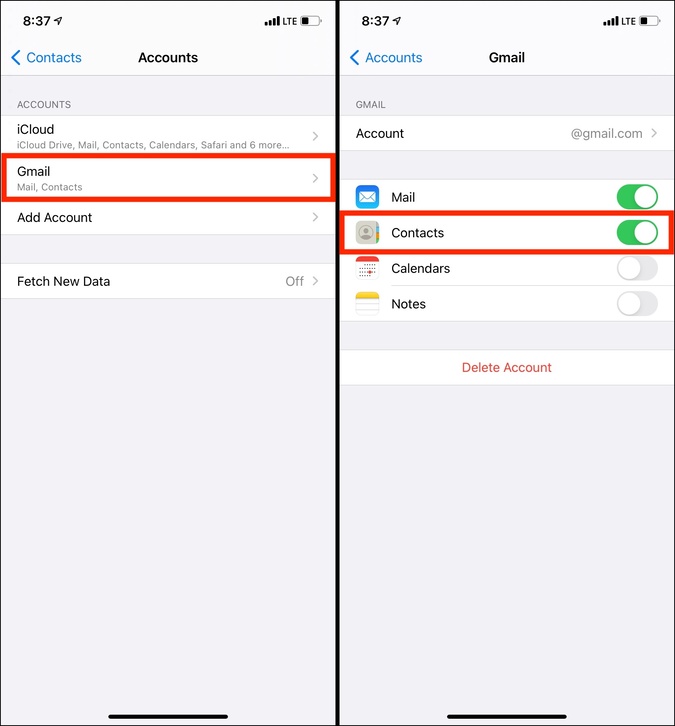
3. Если ваша учетная запись Gmail не добавлена, нажмите Добавить учетную запись >Google и завершите процесс входа. После этого обязательно включите переключатель Контакты. После этого подождите некоторое время, и все контакты из вашей учетной записи Google синхронизируются с вашим iPhone.
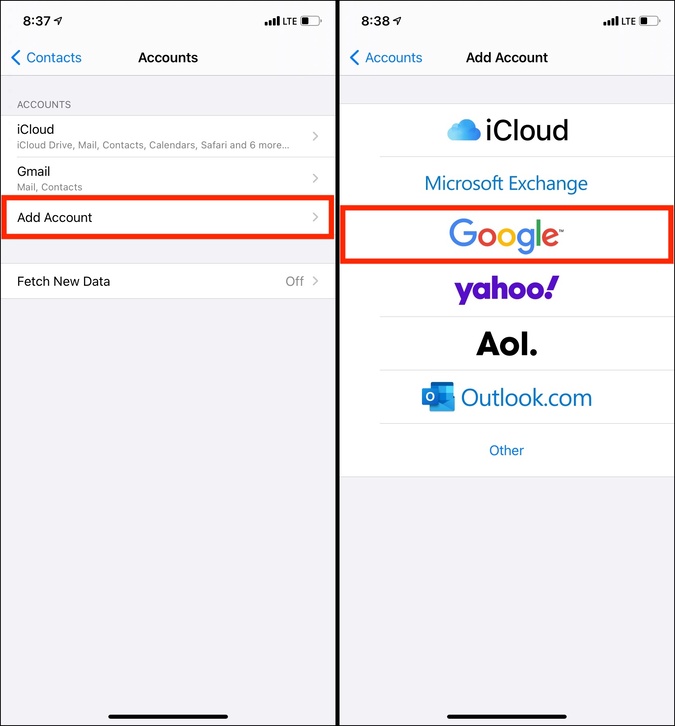
Также читайте: 3 способа добавить контакт на главный экран iPhone
9. Импортировать контакты с SIM-карты
На физической SIM-карте можно хранить около 250 контактов. Если на нем сохранены какие-то номера, выполните следующие действия, чтобы импортировать их на свой iPhone. После этого эти скрытые контакты могут появиться в приложении «Телефон» на iPhone.
1. Откройте приложение Настройки и нажмите Контакты.
2. Нажмите Импортировать контакты с SIM-карты.
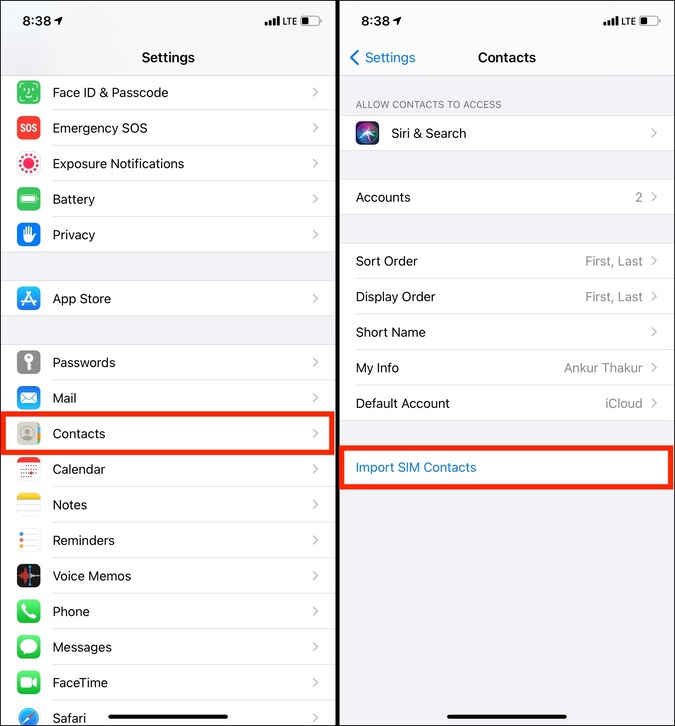
10. Выйдите из Apple ID и войдите снова
Повторная синхронизация iCloud, которую мы выполнили ранее, должна устранить проблемы и отобразить все контакты. Но если это не помогло, выйдите из своего Apple ID и войдите снова.
1. Откройте приложение Настройки и нажмите ваше имя сверху.
2. Прокрутите вниз и нажмите Выйти. Вы можете сохранить копии «Календарей», «Здоровья» и «Связки ключей», нажав их переключатели. Даже если вы этого не сделаете, они будут повторно синхронизированы, как только вы снова войдете в систему. Затем нажмите Выйти в правом верхнем углу.
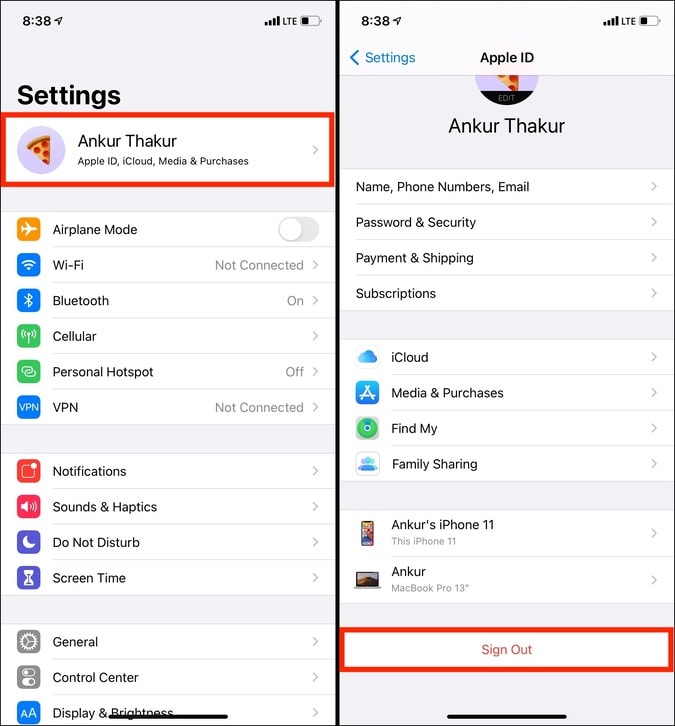
3. Теперь перезагрузите iPhone.
4. Откройте приложение Настройки, нажмите Войти на iPhone сверху и введите данные своего Apple ID.
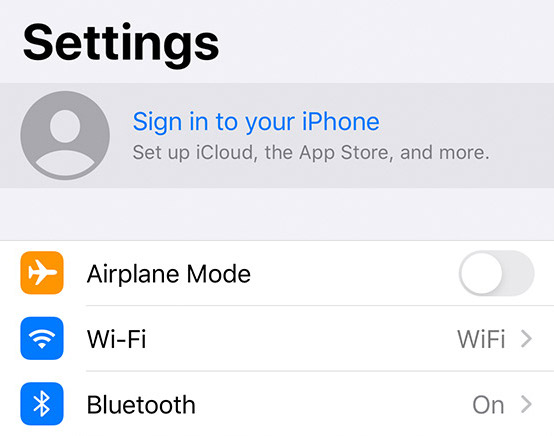
11. Убедитесь, что код страны указан правильно
Некоторые сторонние приложения, такие как WhatsApp, требуют для отображения правильного кода страны.
1. Чтобы добавить код страны к существующему контакту, откройте приложение «Телефон» или «Контакты» и нажмите на имя человека.
2. Нажмите Изменить.
3. Нажмите мобильный и введите правильный код страны.
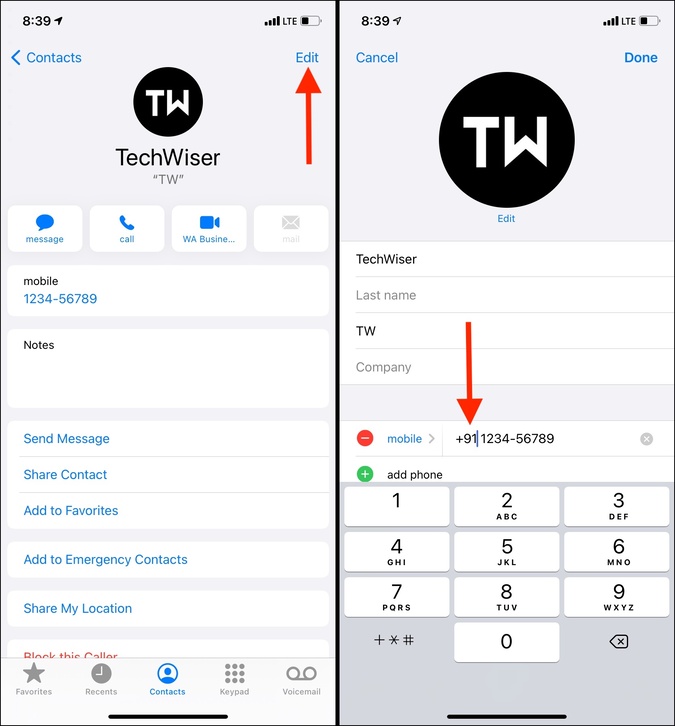
4. Затем принудительно закройте стороннее приложение (о котором идет речь в WhatsApp) и снова откройте его. Контакт должен появиться, если этот номер зарегистрирован в службе.
12. Сбросить настройки сети
Наконец, если ничего не помогает, рассмотрите возможность сброса настроек сети iPhone, открыв Настройки >Общие >Сброс >Сброс настроек сети..
Примечание. При этом никакие личные данные, такие как приложения, музыка, видео и фотографии, не будут удалены. Однако все сетевые настройки, такие как Wi-Fi, сотовые данные, VPN и т. д., будут сброшены.
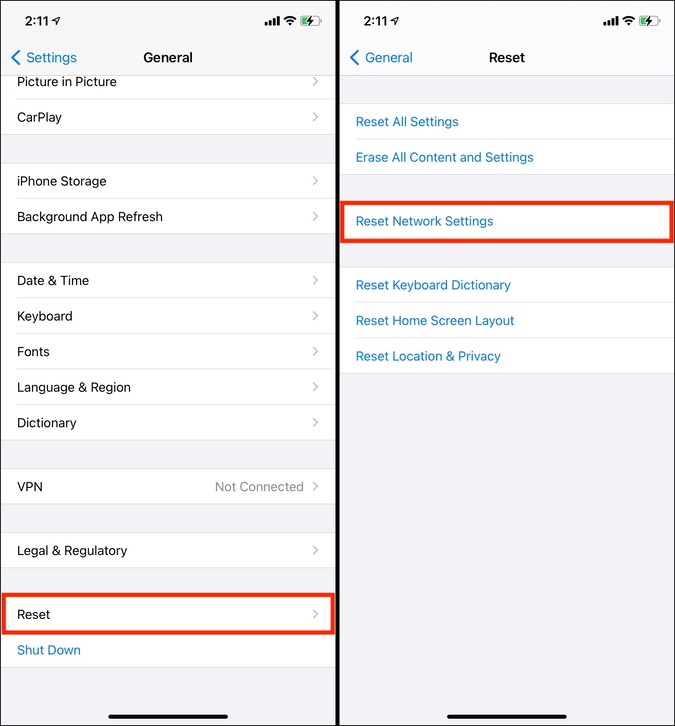
После этого контакты должны синхронизироваться правильно и появиться на вашем iPhone. Это также должно исправить любые ошибки с контактами в iMessage, например неправильное отображение имени.
Подведение итогов: контакты не отображаются на iPhone
Это были некоторые ответы, которые помогут решить проблему с отсутствующими контактами на вашем iPhone. Надеюсь, упомянутые выше исправления сработали, и теперь сохраненные контакты успешно отображаются в приложении «Телефон и контакты».
